钉钉如何关闭DING桌面通知?钉钉关闭DING桌面通知步骤教程
2025年08月07日
如何关闭钉钉DING桌面通知?以下是详细步骤:

1、首先安装好钉钉,点击桌面的快捷方式启动打开;

2、进入到钉钉主页后,点击左上角的头像;
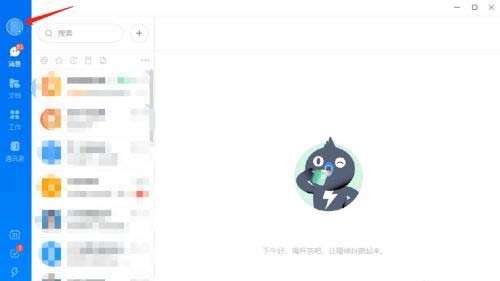
3、接着在下拉框中点击系统设置选项,
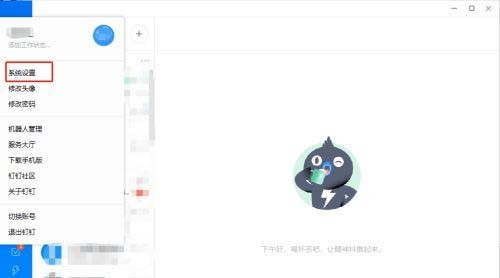
4、在系统设置窗口中找到通知,
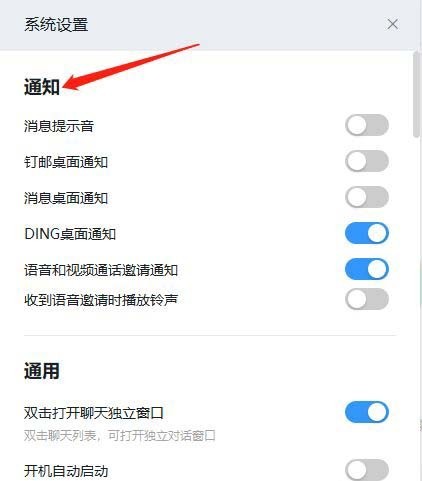
5、将“DING桌面通知”后的开关点击关闭即可。
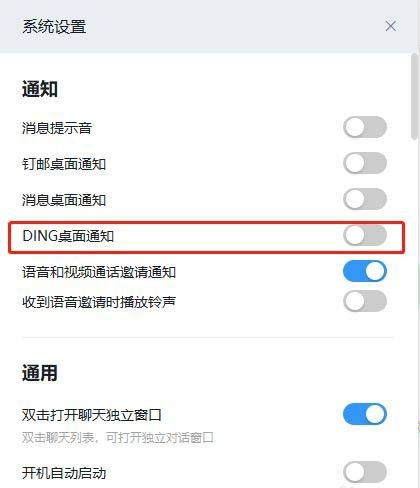
以上这篇文章就是钉钉关闭DING桌面通知步骤教程,更多精彩教程请关注ZOL下载!
最新文章
在数字化浪潮席卷全球的当下,企业对于效...
在数字化时代,企业培训与知识分享变得越...
还在为复杂的排班和班次管理头疼吗? 钉钉...
在企业数字化转型的大潮中,钉钉已经成为...
在数字化时代,企业对移动办公的需求日益...
在数字化时代,企业需要更高效、智能的沟...